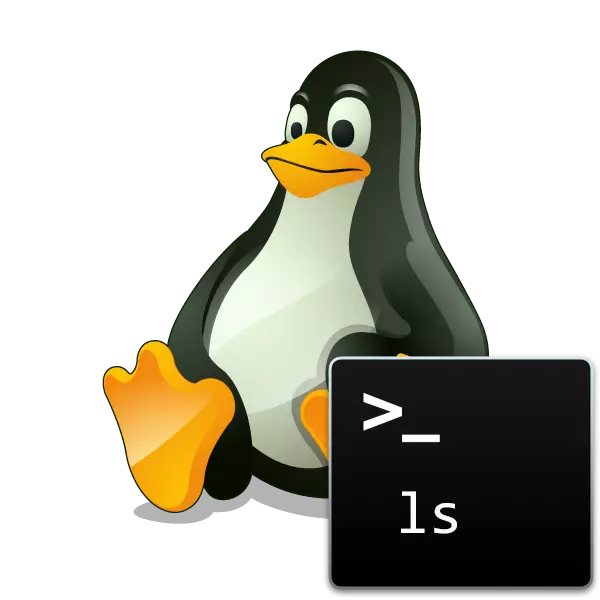
अर्थात, लिनक्स कर्नलवरील ऑपरेटिंग सिस्टमच्या वितरणामध्ये, बर्याचदा अंगभूत ग्राफिकल इंटरफेस आणि फाइल व्यवस्थापक आहे जे आपल्याला दोन्ही डिरेक्ट्री आणि वैयक्तिक वस्तूंसह कार्य करण्यास अनुमती देते. तथापि, कधीकधी अंगभूत कन्सोलद्वारे विशिष्ट फोल्डरची सामग्री ओळखण्याची आवश्यकता असते. या प्रकरणात, एक मानक ls कमांड बचाव करण्यासाठी येतो.
आम्ही Linux मध्ये ls कमांड वापरतो
Linux कर्नलवर आधारीत OS मधील बहुतेक इतरांसारखे एलएस टीम सर्व संमेलकांसह योग्यरित्या कार्य करते आणि त्याचे स्वतःचे सिंटॅक्स असते. जर वापरकर्ता वितर्कांच्या असाइनमेंटची शुद्धता आणि सामान्य इनपुट अल्गोरिदमशी निगडीत असेल तर, कोणत्याही समस्यांशिवाय, कोणत्याही समस्यांशिवाय, आपल्याला फोल्डरमध्ये असलेल्या फायलींबद्दल आवश्यक असलेली माहिती शोधणे शक्य तितक्या लवकर शक्य आहे.विशिष्ट फोल्डरच्या स्थानाची परिभाषा
प्रथम, टर्मिनलद्वारे आवश्यक स्थानावर संक्रमण प्रक्रिया हाताळणे आवश्यक आहे. आपण एका निर्देशिकेत स्थित एकाधिक फोल्डर स्कॅन केल्यास, ऑब्जेक्टला पूर्ण मार्ग प्रविष्ट करण्याची आवश्यकता टाळण्यासाठी योग्य ठिकाणी ते ताबडतोब करणे सोपे आहे. ठिकाण निर्धारित आहे आणि संक्रमण यासारखे केले जाते:
- फाइल व्यवस्थापक उघडा आणि इच्छित निर्देशिकेत जा.
- कोणत्याही पीसीएम आयटमवर क्लिक करा आणि "गुणधर्म" निवडा.
- "मुख्य" टॅबमध्ये, मूळ फोल्डर आयटमकडे लक्ष द्या. पुढील संक्रमणासाठी हे लक्षात ठेवणे आवश्यक आहे.
- हे केवळ सोयीस्कर पद्धतीने चालविण्यासाठीच राहते, उदाहरणार्थ, हॉट की Ctrl + Alt + T दाबा किंवा मेनूमधील संबंधित चिन्ह दाबून.
- येथे क्लिक करण्यासाठी सीडी / होम / वापरकर्ता / फोल्डर प्रविष्ट करा. या प्रकरणात, वापरकर्तानाव, आणि फोल्डर, अंतिम फोल्डरचे नाव.

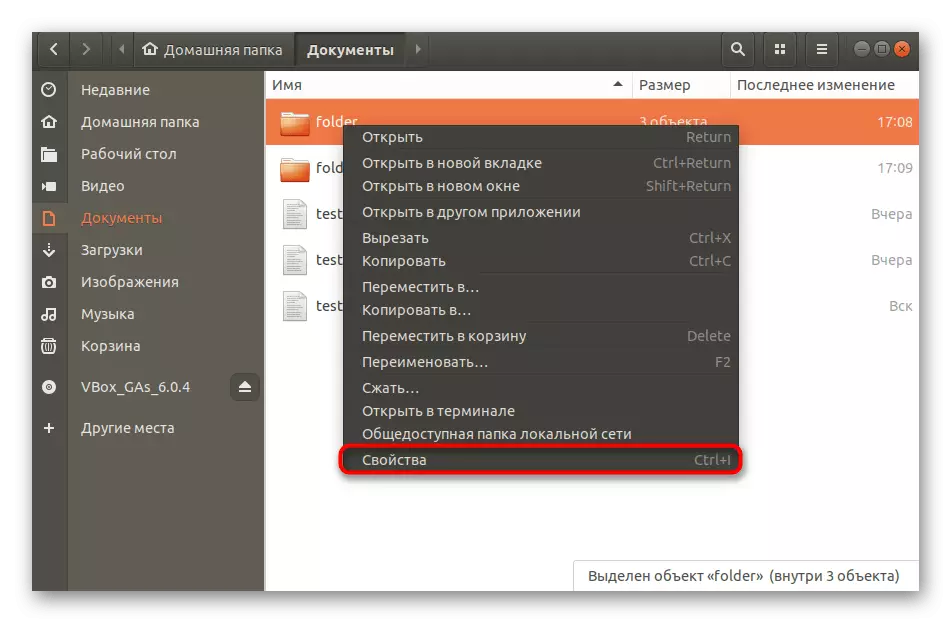

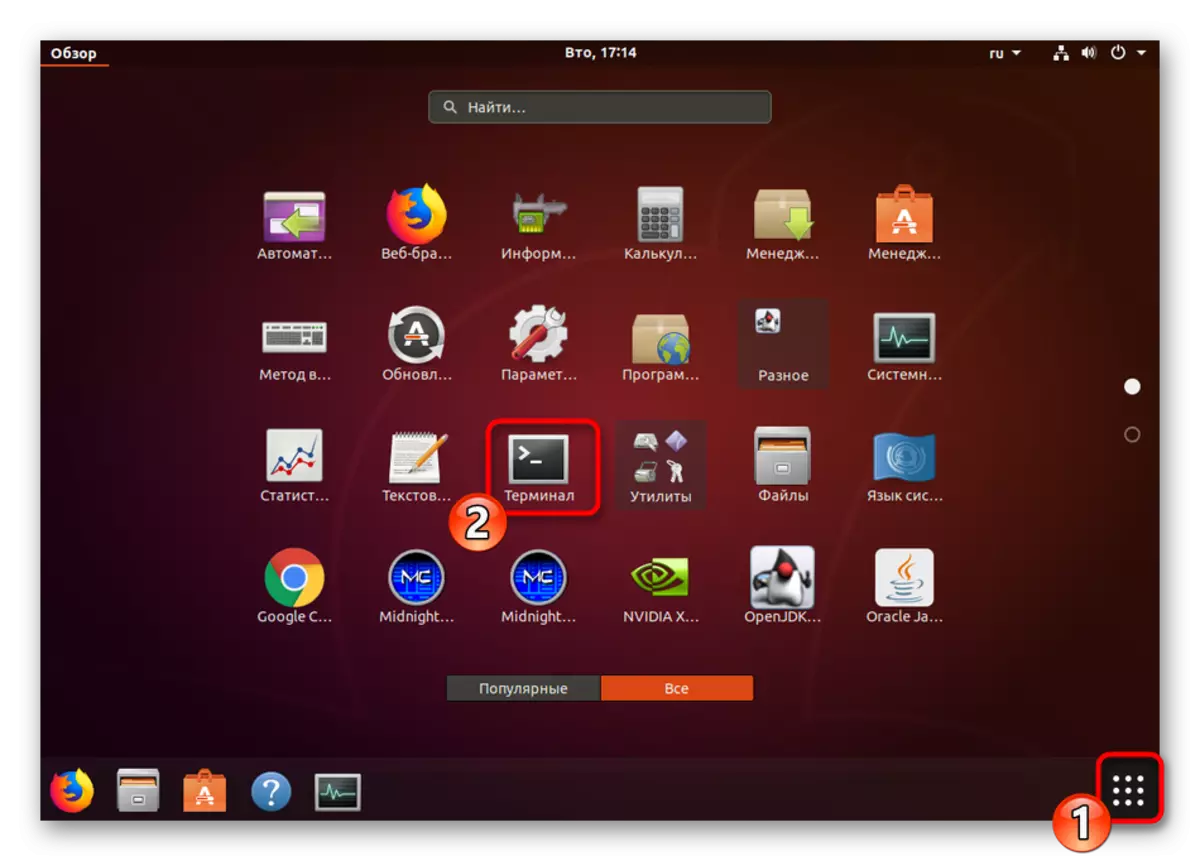
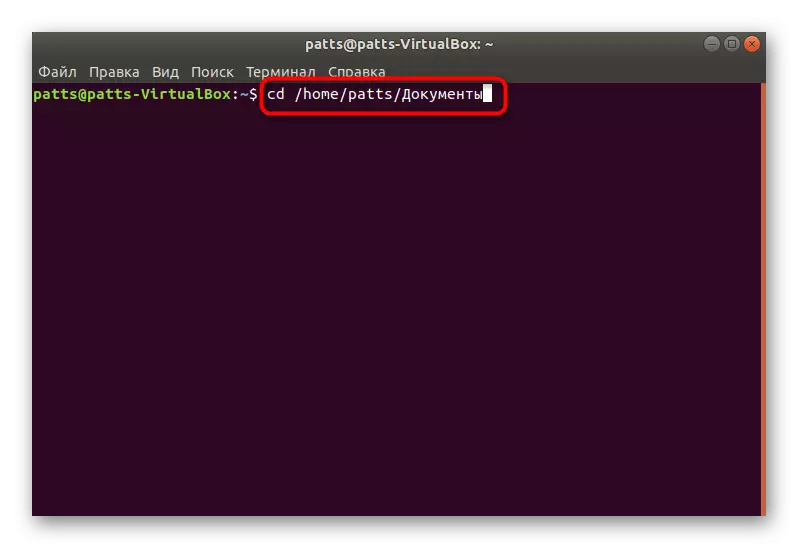
आता आपण विविध वितर्क आणि पर्याय वापरून आज विचाराधीन LS आदेशांच्या वापरावर सुरक्षितपणे हलवू शकता. आम्ही मुख्य उदाहरणे अधिक तपशीलवार स्वत: ला परिचित करण्याचा सल्ला देतो.
वर्तमान फोल्डरची सामग्री पहा
कोणत्याही अतिरिक्त पर्यायांशिवाय एलएस कन्सोलमध्ये लेखन, आपल्याला वर्तमान स्थानाबद्दल माहिती प्राप्त होईल. जर कन्सोल सुरू केल्यानंतर, सीडीद्वारे कोणतेही संक्रमण केले गेले नाही, होम डिरेक्टरीच्या फायली आणि फोल्डरची सूची दिसून येईल.

फोल्डर निळ्या रंगात चिन्हांकित आहेत आणि इतर घटक पांढरे असतात. सर्वकाही एक किंवा अधिक ओळींमध्ये प्रदर्शित केले जाईल, जे स्थित वस्तूंच्या संख्येवर अवलंबून असते. प्राप्त झालेल्या परिणामांसह आपण स्वत: ला परिचित करू शकता आणि पुढे जा.
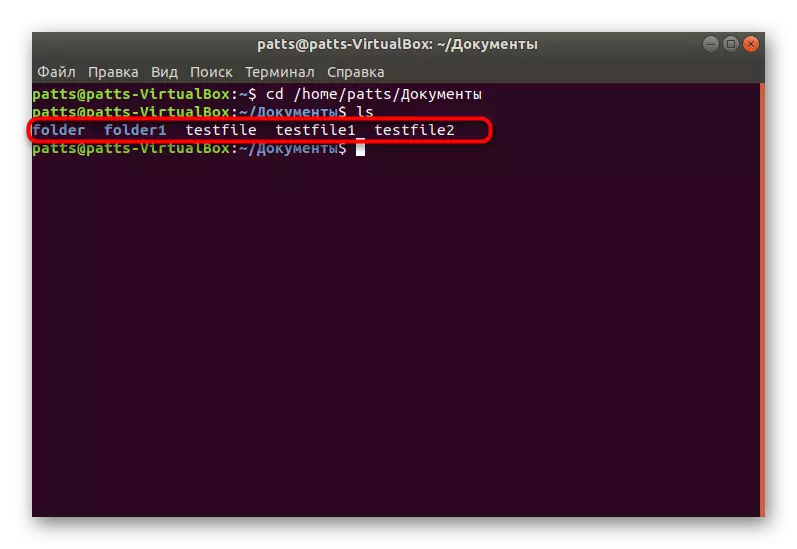
निर्दिष्ट ठिकाणी स्थित निर्देशिका प्रदर्शित करा
लेखाच्या सुरूवातीला, फक्त एक कमांड पूर्ण करून कन्सोलच्या आवश्यक मार्गावर कसे जायचे याबद्दल सांगितले गेले. वर्तमान स्थानामध्ये असल्याने, एलएस फोल्डरचे फोल्डर, जेथे फोल्डर त्याच्या सामग्री पाहण्यासाठी फोल्डरचे नाव आहे. उपयोगिता योग्यरित्या लॅटिन वर्ण नव्हे तर सिरिलिक देखील नोंदवितात, जे नोंदणी करतात, जे कधीकधी खूप महत्वाचे असते.
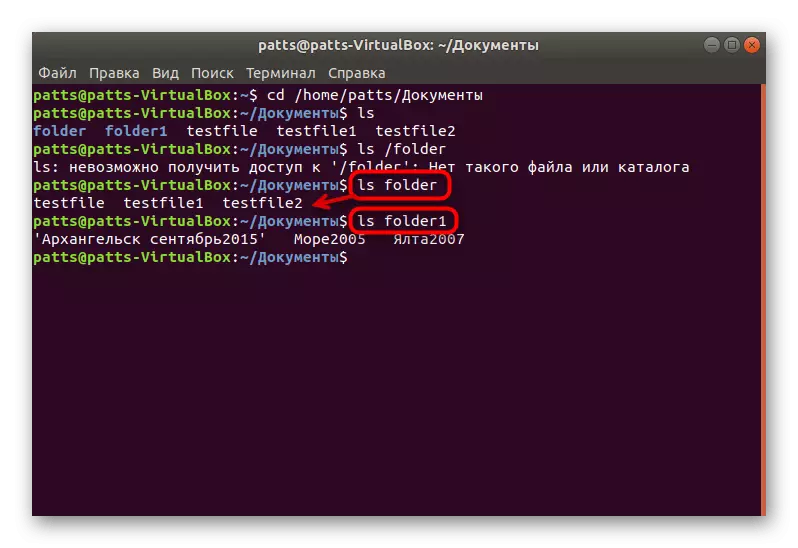
कृपया लक्षात ठेवा की आपण पूर्वी फोल्डरच्या स्थानावर स्विच केले नसल्यास, साधन शोधण्यासाठी साधनास अनुमती देण्यासाठी आपण त्यास मार्ग निर्दिष्ट केले पाहिजे. मग इनपुट पंक्ती दृश्य प्राप्त करते, उदाहरणार्थ, ls / home / वापरकर्ता / फोल्डर / फोटो. यामुळे अशा इनपुट नियम आणि वितर्क आणि कार्ये वापरून पुढील उदाहरणे संबंधित आहेत.
फोल्डर निर्माता परिभाषित करणे
एलएस टीमचे सिंटॅक्स तसेच इतर बहुतेक मानक उपयुक्ततेचे बांधकाम केले गेले आहे, म्हणून नवशिक्या वापरकर्त्यासही नवीन किंवा अपरिचित काहीही सापडणार नाही. फोल्डरचे लेखक आणि बदलण्याची तारीख पाहण्याची गरज असलेल्या पहिल्या उदाहरणाचे विश्लेषण करू. हे करण्यासाठी, ls -l-author फोल्डर प्रविष्ट करा, जेथे फोल्डर निर्देशिका नाव किंवा त्यावरील संपूर्ण मार्ग आहे. सक्रियतेनंतर आपल्याला इच्छित माहिती दिसेल.

लपविलेल्या फायली प्रदर्शित करा
लिनक्समध्ये, बर्याच मोठ्या संख्येने लपलेले घटक आहेत, विशेषत: जेव्हा ते सिस्टम फायली येते. आपण विशिष्ट पर्याय लागू करून निर्देशिका द्वारे इतर सर्व सामग्रीसह त्यांना एकत्र प्रदर्शित करू शकता. मग आदेश असे दिसते: LS -A + नाव किंवा फोल्डरचा मार्ग.
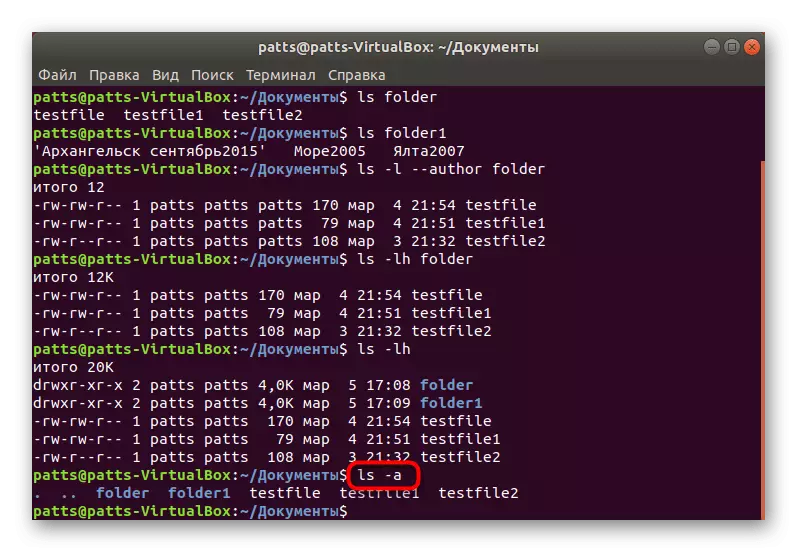
स्टोरेजच्या दुव्यांसह वस्तू आढळल्या जातील, जर आपल्याला या माहितीमध्ये स्वारस्य नसेल तर त्या प्रकरणात लिखित स्वरूपाद्वारे वितर्काची नोंदणी बदला -ए.
क्रमवारी लावा
स्वतंत्रपणे, मी सामग्रीचे क्रमवारी लक्षात ठेवू इच्छितो, कारण ते बर्याचदा उपयुक्त आहे आणि वापरकर्त्यास अक्षरशः आवश्यक डेटा शोधण्यास मदत करते. विविध फिल्टरिंगसाठी अनेक पर्याय जबाबदार आहेत. प्रथम, ls -lsh फोल्डरवर लक्ष द्या. त्यांचे व्हॉल्यूम कमी करण्यासाठी ही युक्तिवाद सूचीवर फाइल्स प्रदर्शित करते.
आपल्याला उलट क्रमाने प्रदर्शनात स्वारस्य असल्यास, आपल्याला ls -lshr फोल्डर कार्य करण्यासाठी युक्तिवादांना फक्त एक पत्र जोडावे लागेल.
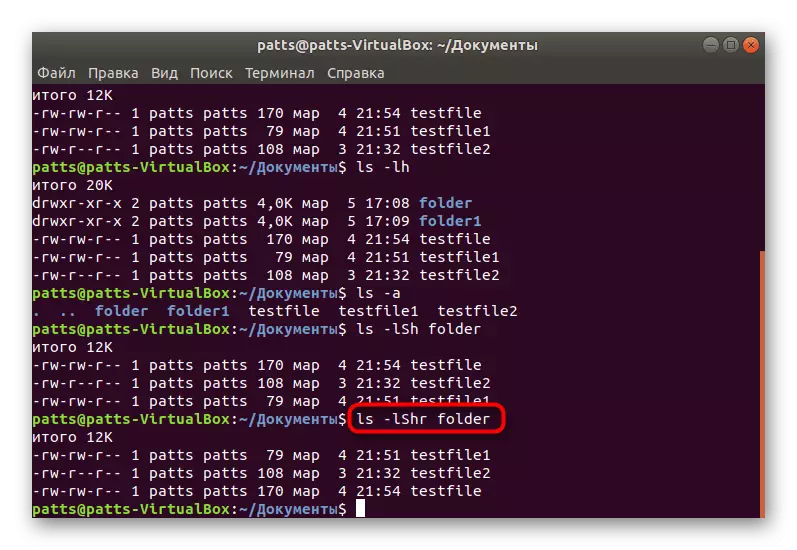
वर्णानुक्रमानुसार परिणामांचे आउटपुट ls -lx + नाव किंवा निर्देशिकेच्या मार्गाद्वारे केले जाते.
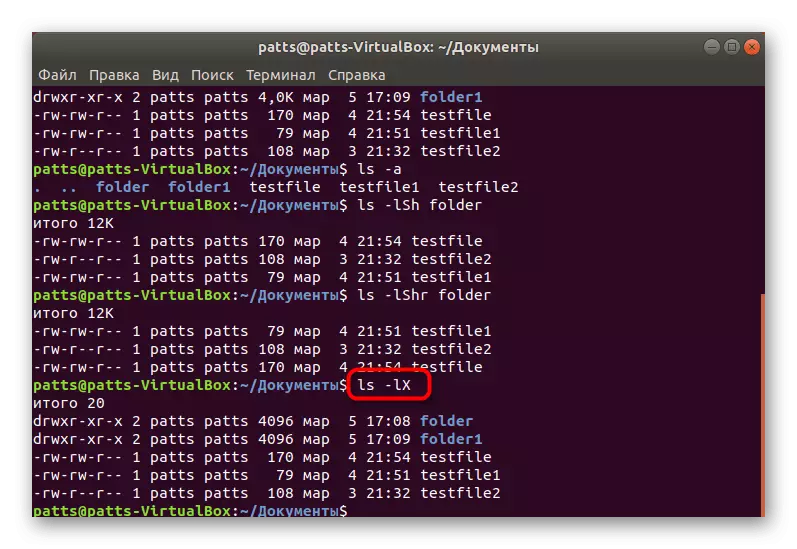
शेवटच्या बदलाद्वारे क्रमवारी लावा - ls -lt + नाव किंवा निर्देशिकेचा मार्ग.

अर्थात, अद्याप बरेच पर्याय आहेत जे कमीतकमी लागू होतात, परंतु अद्याप विशिष्ट वापरकर्त्यांसाठी उपयुक्त असू शकतात. यात समाविष्ट:
- -B - बॅकअप कॉपीची उपस्थिती प्रदर्शित करू नका;
- -सी - परिणामांच्या परिणामांचे आउटपुट, ओळी नाही;
- -d - त्यांच्या सामग्रीशिवाय निर्देशिका आत फक्त फोल्डर दर्शवा;
- -एफ - प्रदर्शन स्वरूप किंवा प्रत्येक फाइलचे प्रकार;
- -एम - स्वल्पविरामाद्वारे सर्व घटकांचे पृथक्करण;
- -Q - कोट्समधील वस्तूंचे नाव घ्या;
- -1 - एक ओळ एक फाइल दर्शवा.
आता आपल्याला निर्देशिकांमध्ये आवश्यक फायली सापडल्या आहेत, यासाठी की कॉन्फिगरेशन ऑब्जेक्टमध्ये इच्छित पॅरामीटर्स संपादित करण्यासाठी किंवा शोधण्यासाठी आपल्याला आवश्यक असणे आवश्यक आहे. या प्रकरणात, grep नावाचे आणखी एक एम्बेडेड टीम बचाव येईल. खालील दुव्यान खालीलप्रमाणे आपण दुसर्या लेखात त्याच्या क्रियांच्या तत्त्वाने परिचित होऊ शकता.
अधिक वाचा: लिनक्स मधील grep आदेशचे उदाहरण
याव्यतिरिक्त, लिनक्समध्ये उपयुक्त मानक कन्सोल युटिलिटिजची मोठी यादी आणि असुरक्षित वापरकर्त्यासाठी देखील उपयुक्त बनतात. या विषयावरील तपशीलवार माहिती वाचा.
हे देखील पहा: टर्मिनल लिनक्समध्ये वारंवार वापरलेले आदेश
यावर आमचे लेख पूर्ण झाले. आपण पाहू शकता की, LS संघात स्वत: च्या आणि त्याच्या सिंटॅक्समध्ये काहीही जटिल नाही, आपल्यासाठी आवश्यक असलेली एकच गोष्ट - इनपुट नियमांचे पालन करणे, निर्देशिकेच्या नावांमध्ये त्रुटी टाळण्यासाठी आणि पर्यायांच्या नोंदणी खात्यात घेणे.
